Asigna Rutinas a tus clientes desde la WebApp Staff
La asignación de rutinas mucho más sencilla y mejorada desde la versión móvil de Trainingym Manager.
La asignación de rutinas de entrenamiento ha sido adaptada y mejorada a las vistas de Trainingym Manager a una interfaz mobile friendly 📱
¿Qué contenidos vamos a ver en este tutorial?
Te lo explicamos todo paso a paso. 📝
1. Asignar Rutina
Si deseas acceder al apartado rutinas desde la versión mobile Trainingym Manager.
Inicia sesión en Trainingym Manager desde tu smartphone o tablet para acceder a la versión web mobile.
🚨 Para visualizar Rutinas, tu permiso de empleado tiene que tener habilitado uno de los siguientes ítems que permite asignar rutinas:
- Entrenamiento > Listados > Editar plantillas
- Socios > Editar Socios > Entrenamiento > Editar Entrenamiento
Desde el menú "Rutinas" accederás a la pantalla de asignación de rutinas, con los siguientes componentes:
-
-
Buscador de socios (por nombre y apellidos)
-
Todos. Permite seleccionar a todos los socios del listado.
-
Si se aplica una búsqueda de socios, al seleccionar todos se seleccionarán sólo los que cumplen con los criterios de búsqueda.
-
-
-
- Asignar rutina (a socios seleccionados) Estará deshabilitado hasta que se seleccione al menos un socio.
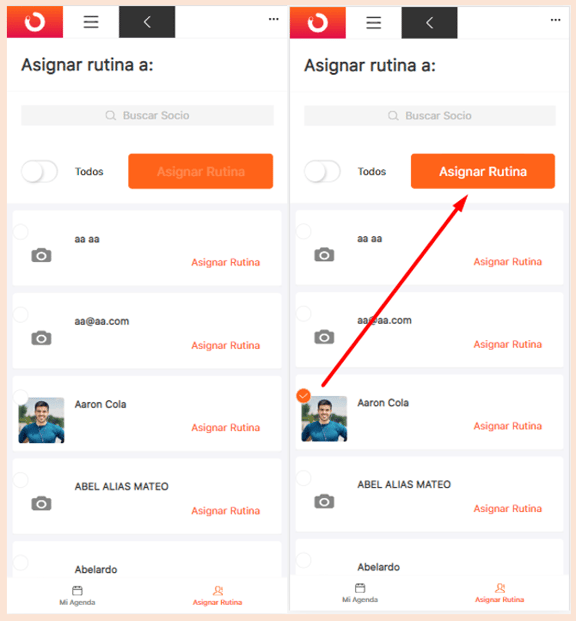
-
- Listado de socios
-
-
Número de socios y paginación para desplazarnos por las distintas páginas de socios.
-
a. Asignar Rutina a un socio
Desde la pantalla "Asignar Rutina a:" selecciono al socio y pulso sobre "Asignar Rutina", accederé a la pantalla listado de rutinas asignables, con los siguientes componentes:
-
-
Socio seleccionado
- Buscador para localizar la rutina deseada
-
Filtrar
 por: Empleados, Objetivo y Fecha. La selección permite una o varias opciones.
por: Empleados, Objetivo y Fecha. La selección permite una o varias opciones.
-
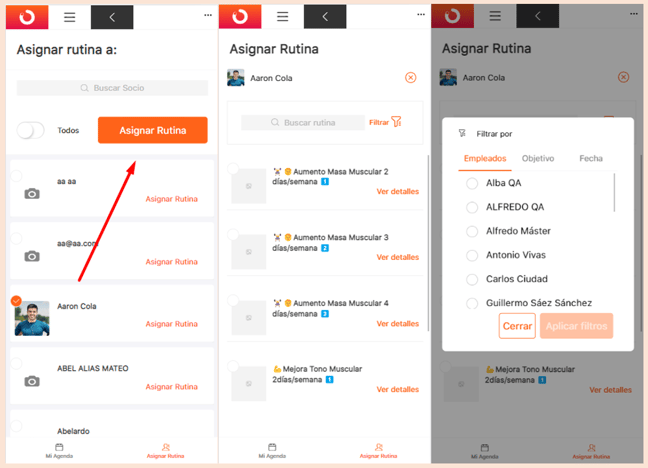
-
- Listado de rutinas: visualiza las rutinas por nombre y previsualiza la rutina desde "Ver detalles"
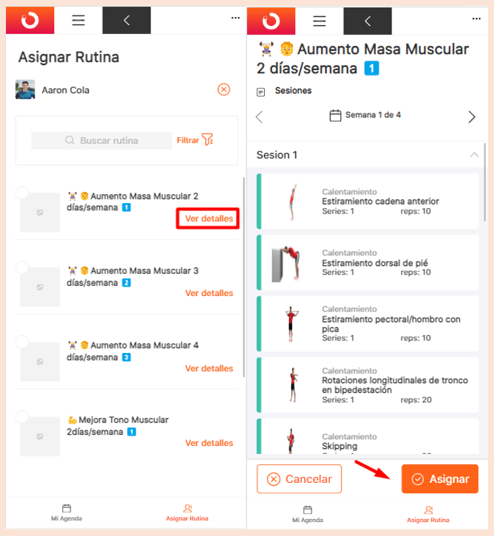
-
- Asignación de rutina se podrá realizar desde "Ver detalles" o tras seleccionar una rutina y pulsar en Asignar:
-
Botón ❌ Cancelar
-
Botón ✔️ Asignar
-
- Asignación de rutina se podrá realizar desde "Ver detalles" o tras seleccionar una rutina y pulsar en Asignar:
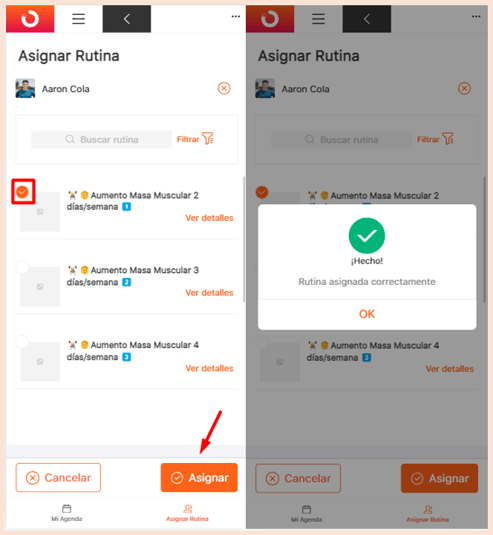
b. Asignar Rutina a varios socios
El proceso es igual que para asignar la rutina a un socio. Desde la pantalla "Asignar Rutina a:" selecciono varios socios y pulso sobre "Asignar Rutina", accederé a la pantalla listado de rutinas asignables, con los siguientes componentes:
-
- Socios seleccionados
-
- Buscador para localizar la rutina deseada
-
Filtrar
 por: Empleados, Objetivo y Fecha. La selección permite una o varias opciones.
por: Empleados, Objetivo y Fecha. La selección permite una o varias opciones.
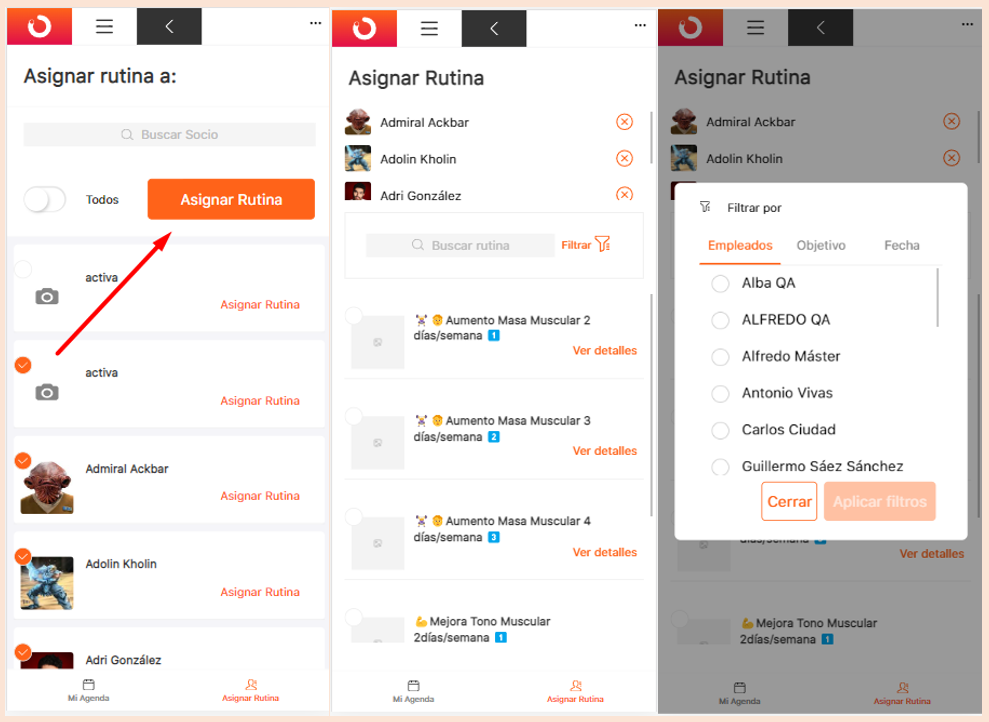
- Asignación de rutina se podrá realizar desde "Ver detalles" o tras seleccionar una rutina y pulsar en Asignar:
-
Botón ❌ Cancelar
-
Botón ✔️ Asignar
-